①、制作启动U盘
大白菜U盘启动制作工具V4.6图文教程
㈠程序下载和运行
1、从大白菜官方网站http://www.dabaicai.com/下载大白菜U盘启动制作工具。
2、运行程序之前请尽量关闭杀毒软件和安全类软件(本软件涉及对可移动磁盘的读写操作,部分杀软的误报可能会导致制作失败!)下载完成之后Windows XP系统下直接双击运行即可,Windows Vista或Windows7/8系统请点右键以管理员身份运行。
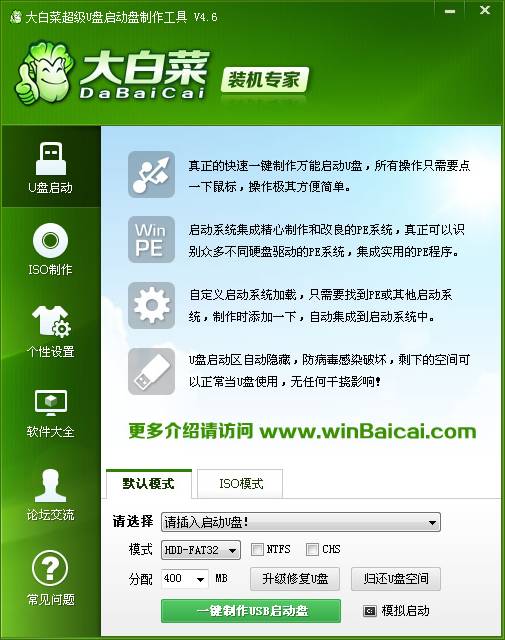
大白菜U盘启动制作工具V4.6图文教程
㈡U盘启动制作-1默认模式、2 ISO模式
↓
默认模式1.1:打开主程序,插入U盘/SD卡等可移动设备,在磁盘列表里会自动列出当前电脑中所有的可移动磁盘的盘符、型号、容量等信息。
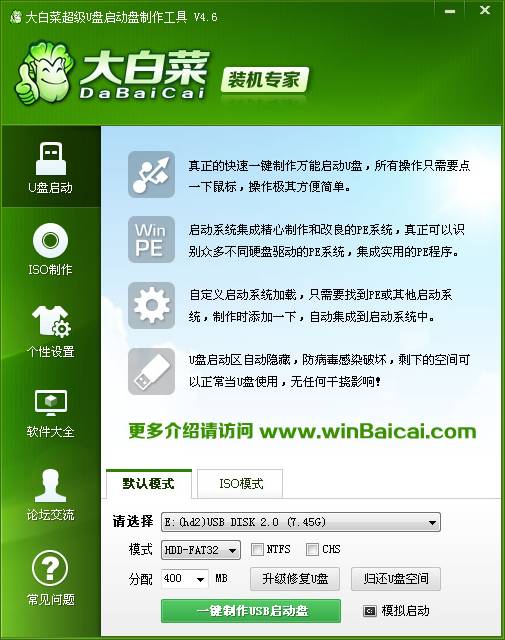
默认模式1.2:选择你要制作启动的可移动磁盘,启动模式USB-HDD或USB-ZIP可选,默认采用USB-HDD模式。(chs模式主要针对某些不能检测的Bios,一般不需要勾选此项!如果你想把U盘剩余部分转成NTFS格式可以勾选NTFS选项,注意:格式化成NTFS会影响U盘启动部分功能的使用,除非需要存储超过4G的单文件,否则不建议勾选此项!)
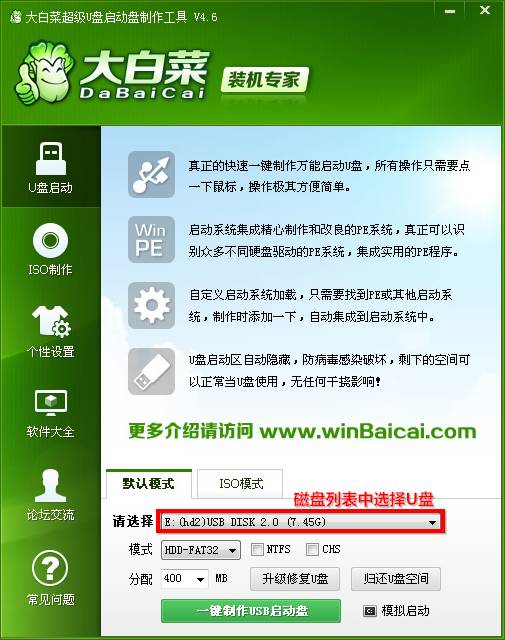
默认模式1.3:尽量退出杀毒软件和安全类软件以免制作失败,点击 ![]() 按钮,程序会提示是否继续,确认所选U盘无重要数据后点是开始制作.
按钮,程序会提示是否继续,确认所选U盘无重要数据后点是开始制作.
(注意:使用之前版本制作过的U盘如果制作失败请先执行初始化U盘)
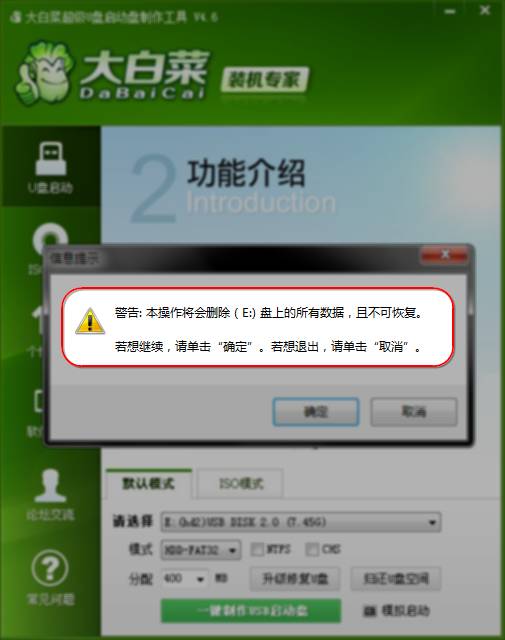
默认模式1.4:制作过程中不要进行其它操作以免造成制作失败,制作过程中可能会出现短时间的停顿,请耐心等待几秒钟,当提示制作完成时安全删除您的U盘并重新插拔U盘即可完成启动U盘的制作。制作完成后正确设置电脑BIOS(设置方法请参照设置U盘启动教程)即可从U盘启动了。
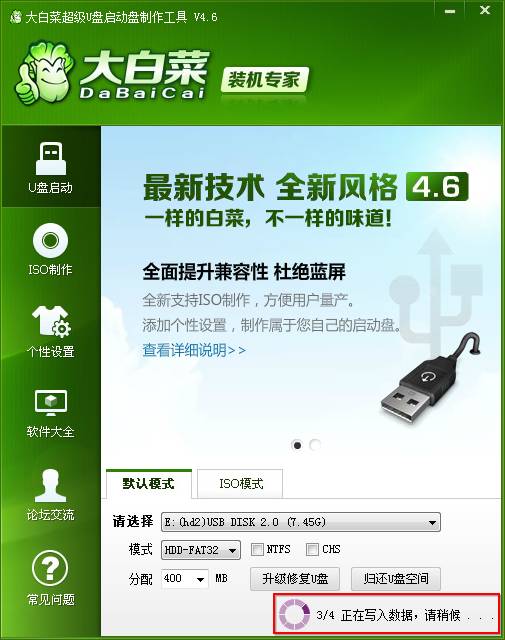
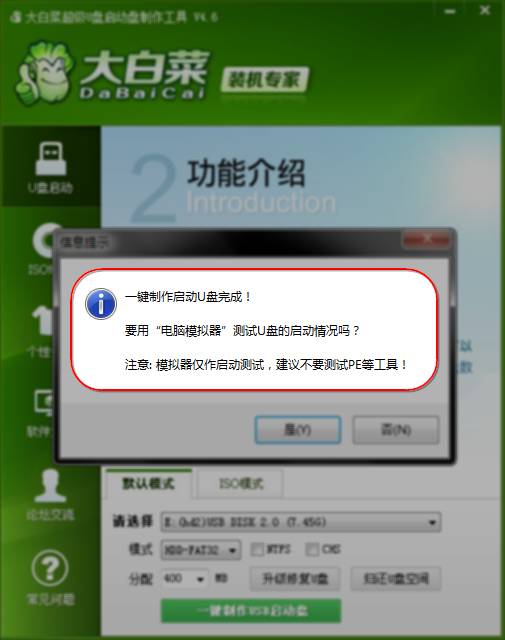
ISO模式2.1:切换到ISO模式或者直接点击主程序左上角的ISO制作,程序会切换到ISO制作界面。
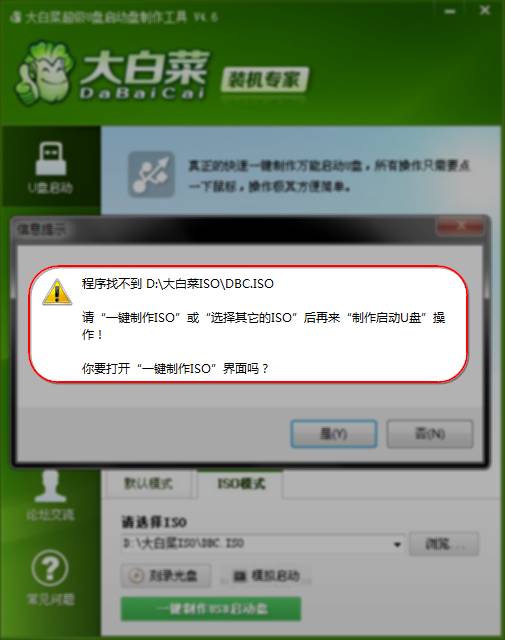
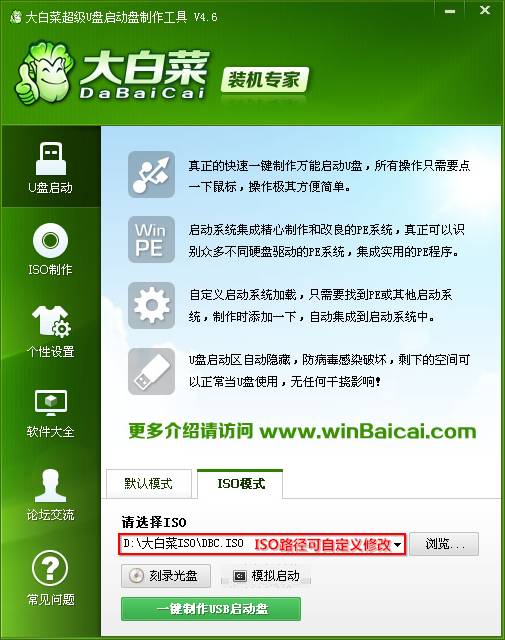
ISO模式2.2:点击![]() 按钮后程序会在“D:\大白菜ISO\”文件夹下创建DBC.ISO镜像。
按钮后程序会在“D:\大白菜ISO\”文件夹下创建DBC.ISO镜像。
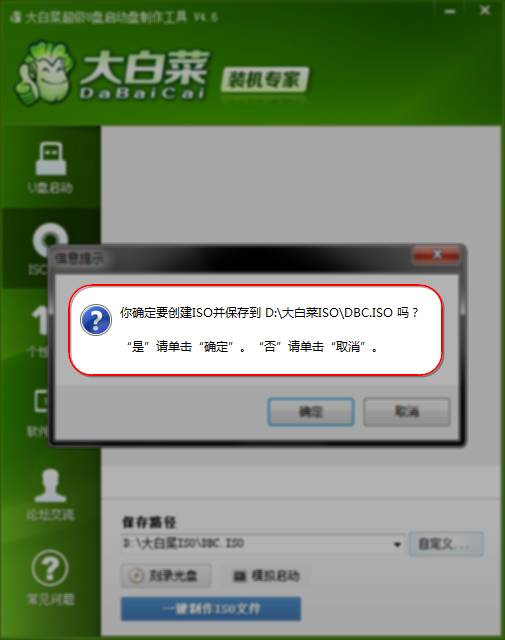
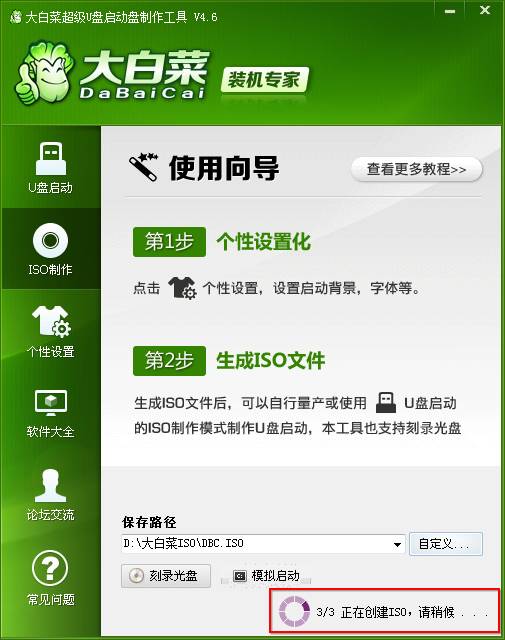
ISO模式2.3:打开ISO模式的一键制作启动U盘,点击ISO模式里的![]() 按钮,按照图中推荐选项进行选择,最后点击写入按钮等待写入完成。(如需刻录光盘,点击
按钮,按照图中推荐选项进行选择,最后点击写入按钮等待写入完成。(如需刻录光盘,点击![]() 按钮进行刻录操作!)
按钮进行刻录操作!)
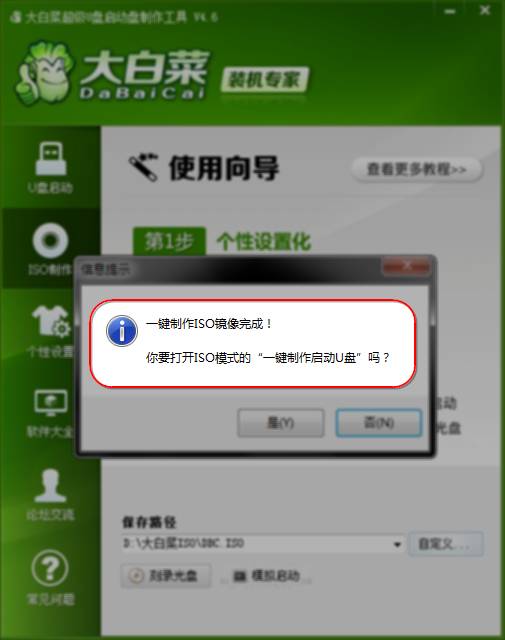
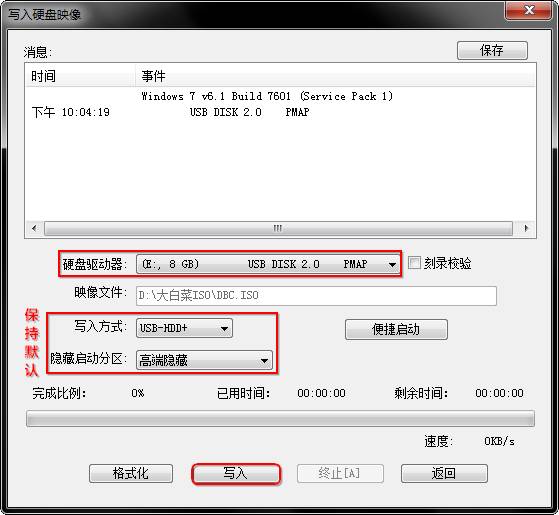
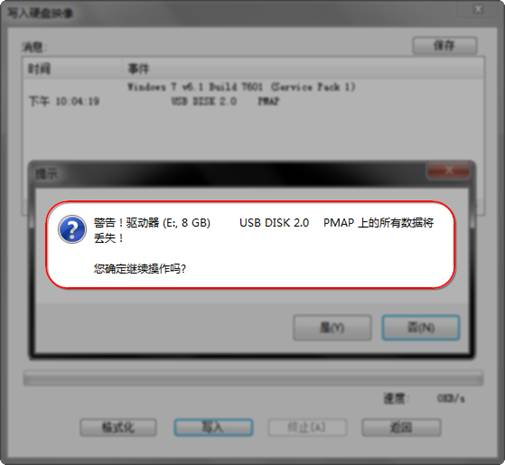
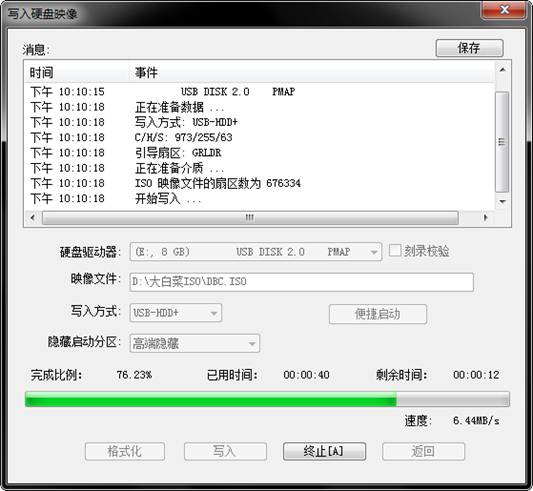
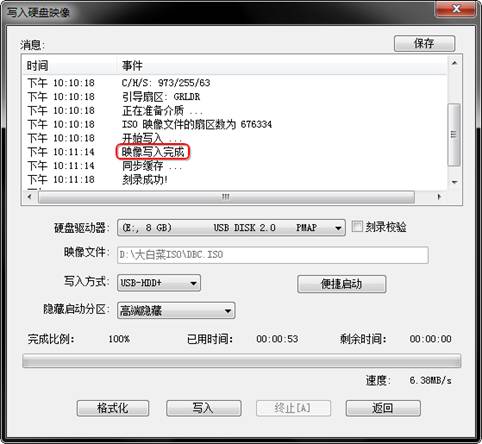
注:ISO模式同样支持将Win7或者Win8系统镜像写入U盘做成系统安装盘。

